— Место. Добавляет плашку с геометкой. Расположение можно выбрать из предложенного Фейсбуком на основе вашей геолокации или ввести вручную. Если нажать на плашку, меняется ее цвет. Доступно 3 варианта.
Истории в Facebook: самое полное руководство по использованию
Пользователи давно привыкли к сторисам в Инстаграм. У Фейсбука тоже есть этот формат. По возможностям это нечто среднее между Инстаграм историями и Тик-Током / Снапчатом.
В статье разберем подробно истории Facebook — как создать, типы сторис, возможности редактора.
Рекомендуем: Click.ru – сервис вернет 18% от расходов на контекстную и таргетированную рекламу:
- Подключите к Click.ru рекламные кабинеты и ведите рекламу как раньше.
- Чем больше вы тратите на рекламу, тем больший процент от расходов вернется.
- Переводите выплаты на электронные кошельки, на банковскую карту или реинвестируйте в рекламу.
- Оцените, как просто начать экономить на рекламе!
Обзор Фейсбук сторис
Facebook Stories — это короткие вертикальные видео, которые исчезают через 24 часа. Их можно создавать и выкладывать через приложение и веб-версию соцсети. Разбираем детально инструмент.
Размеры и формат:
- размер: 1080 х 1920 пикселей (минимум 1080 х 1080);
- соотношение сторон: 9:16;
- формат: для изображений — JPG, PNG, для видео — MP4, MOV или GIF;
- длительность видео: от 1 секунды до 2 минут;
- максимальный размер файла: не более 4ГБ;
- настройки видео: сжатие H.264, фиксированная частота кадров.
P.S. Желательно отступить сверху 150-200 пикселей, так как в левом верхнем углу размещается имя автора сторис и время публикации.
Где находятся истории Фейсбук
Сторис людей, на которых вы подписаны, расположены в верхней части ленты в виде вертикальных прямоугольников с кружочками (аватарками пользователей).
Вот так это выглядит на мобильном:
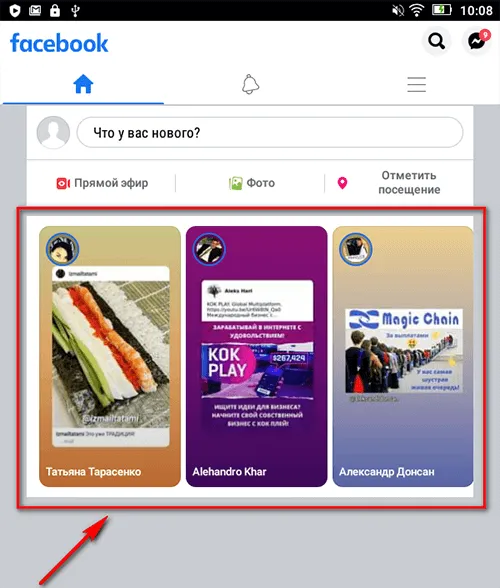
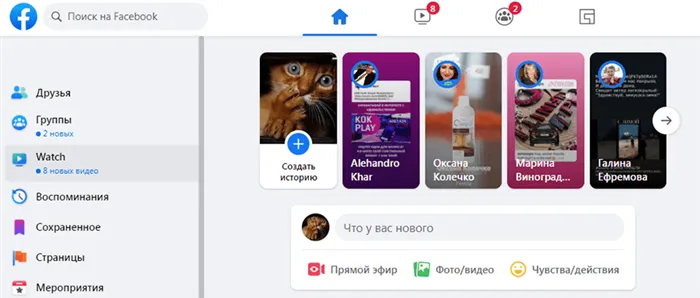
Если в веб-версии ФБ нажать на стрелочку рядом с крайней правой сторис, откроются все истории. А в приложении их надо листать влево.
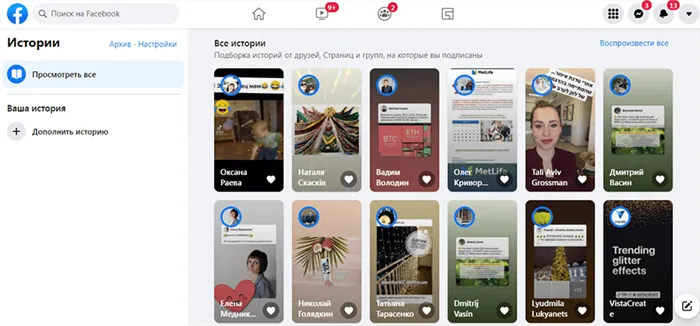
Как посмотреть. Во время просмотра чужой истории можно поставить свою реакцию в виде смайлика (так же, как под постами), написать ответ, прикрепить стикер, эмодзи или GIF.
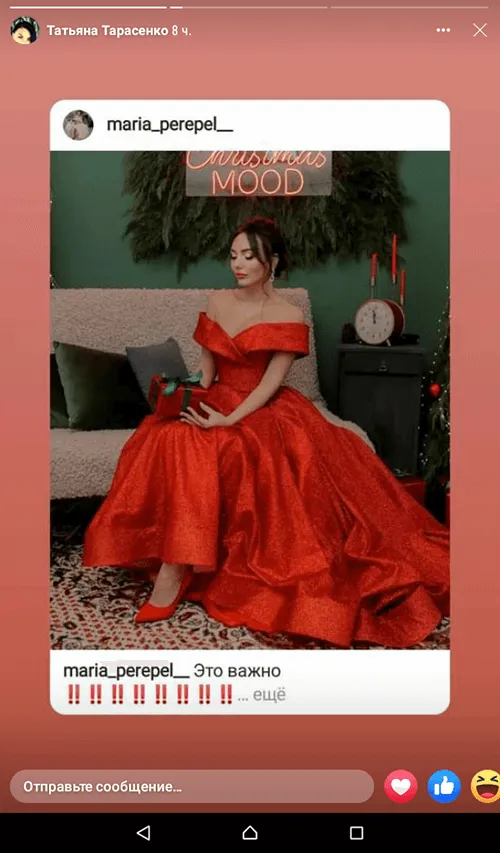
Также можно нажать на меню чужой истории — 3 горизонтальных точки в правом верхнем углу. Доступны следующие действия с историей:
- скрыть историю конкретного пользователя (вам не будут показываться обновления сторис этого человека);
- получить поддержку или пожаловаться на историю;
- копировать ссылку на историю;
- сообщить о баге (произошла ошибка);
- создать свою историю.
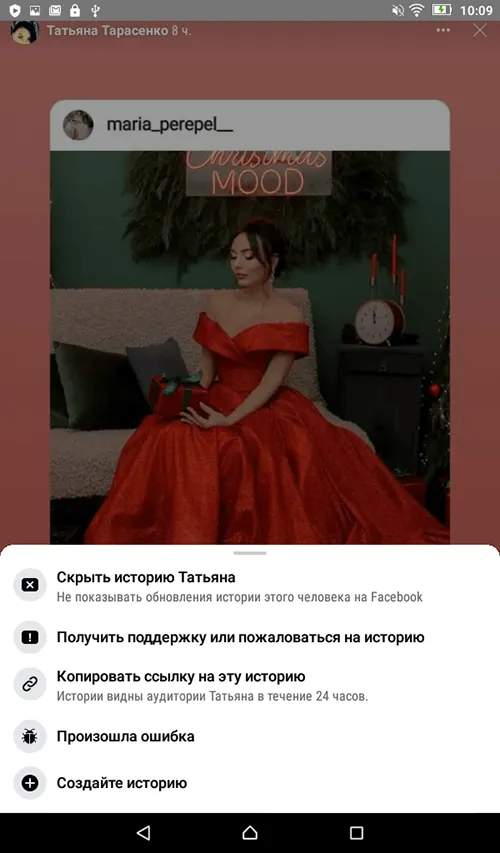
Шаг 2 . Перейдите на страницу «Лента новостей», нажмите кнопку «Поиск» со значком увеличительного стекла в верхней части экрана. Затем нажмите кнопку «ИЗМЕНИТЬ» рядом с панелью поиска, чтобы открыть экран «Журнал активности».
Удаление Сторис со страницы Facebook
Короткие Stories в Facebook позволяют делиться с близкими людьми и друзьями интересными событиями в течение дня. В отличие от стандартных постов, такие ролики сохраняются в течение всего 24 часов. Размещать в них можно неограниченное количество фотографий и видео, также можно выходить в прямой эфир.
Удаление Сторис бывает необходимо в нескольких случаях. Например, вы по ошибке выложили неправильное фото или же просто больше не хотите, чтобы аудитория могла видеть его. Очистить их можно за несколько секунд в любом браузере на ПК или же с помощью мобильного телефона.
Вариант 1: ПК-версия
Стандартная компьютерная версия социальной сети Фейсбук позволяет добавлять, редактировать и удалять Сторис без каких-либо проблем. Вне зависимости от используемого браузера, вы можете выполнить нижеуказанные шаги и получить желаемый результат. Инструкция также подойдет для браузеров в мобильных телефонах.
- Заходим на свою страницу в Facebook. В разделе «Истории» первыми отображаются фото и видео, добавленные лично вами. Если там содержится несколько изображений, первым будет наиболее старое. Кликаем по этому элементу.
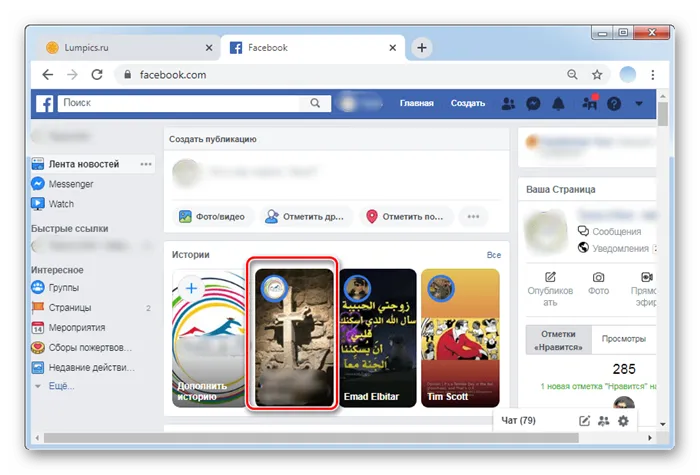
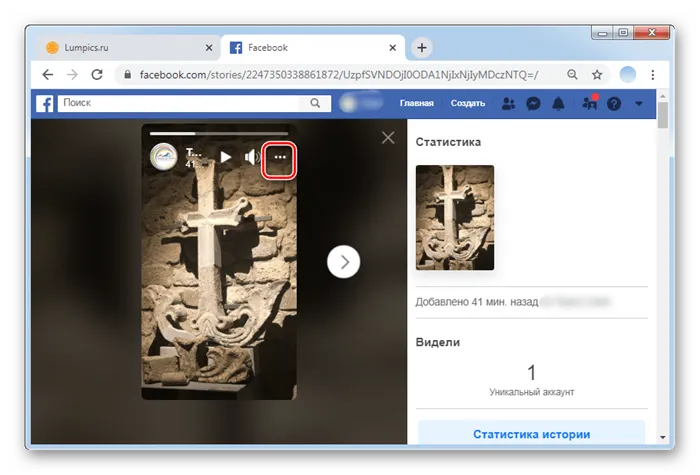
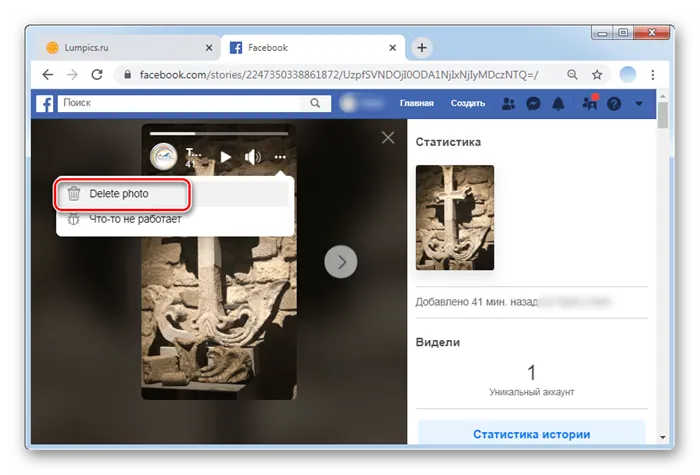
Для удаления всех историй повторяем инструкцию несколько раз. Рекомендуется предварительно тщательно просматривать удаляемые файлы.
Вариант 2: Мобильные приложения
Фирменное приложение Facebook для Android и iOS включает в себе все функции стандартной версии. Добавление Сторис с помощью смартфона осуществляется быстрее за счет возможности сразу же делать фото и видео. Также можно добавлять картинки из памяти девайса. Основные различия процесса между приложением и ПК-версией — расположение отдельных разделов и пунктов.
-
Открываем приложение и авторизируемся в своем аккаунте. На главной странице в блоке «Истории» размещены в первую очередь ваши личные фото, которые были добавлены в раздел. Главной картинкой будет первый из добавленных файлов. Тапаем по ячейке.
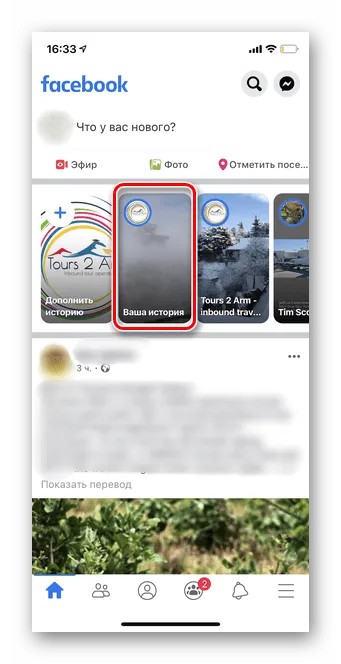
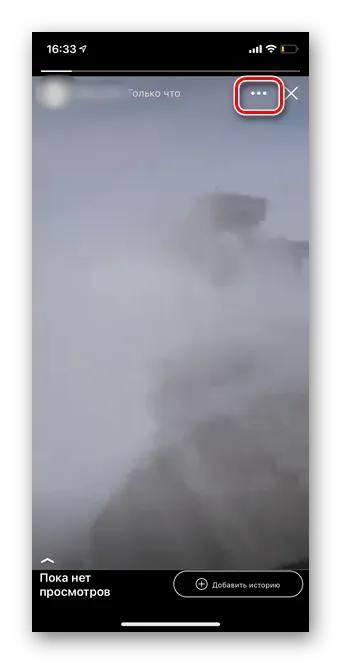
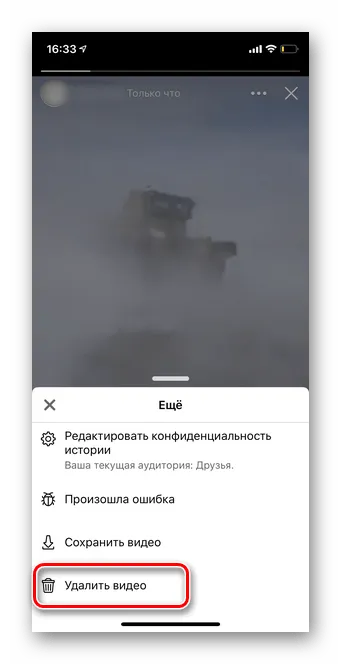
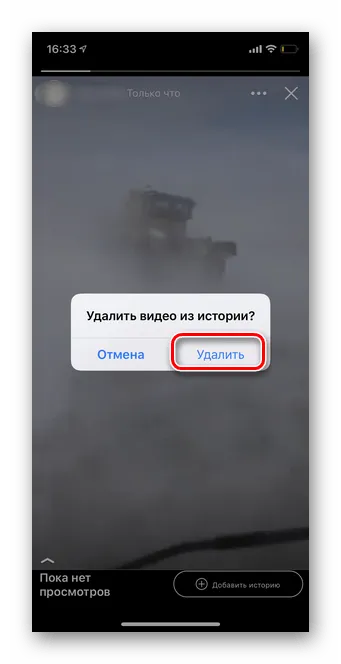
Удаление истории поиска на Facebook
Как и на многих сайтах, в Facebook сохраняется история поисковых запросов. Это позволяет специальным алгоритмам в дальнейшем предлагать пользователям возможно знакомых людей, интересующие страницы и группы. Любой владелец аккаунта может при желании очистить свою историю поиска как полностью, так и частично. Рассмотрим, как сделать это с компьютера и смартфона.
Вариант 1: ПК-версия
ПК-версия социальной сети Фейсбук работает во всех браузерах по одном принципу. Соответственно, процесс удаления истории поиска не отличается. Также данная инструкция подходит для осуществления действий в мобильных браузерах на телефонах и планшетах. Перед выполнением нижеизложенных рекомендаций учитывайте, что информация стирается полностью из аккаунта. Нужные страницы и ссылки лучше предварительно добавить в закладки.
-
Заходим на главную страницу сайта и кликаем по поисковой строке.
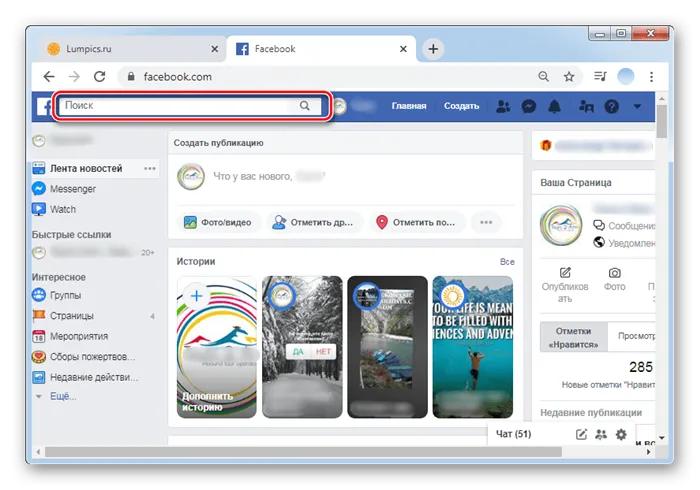
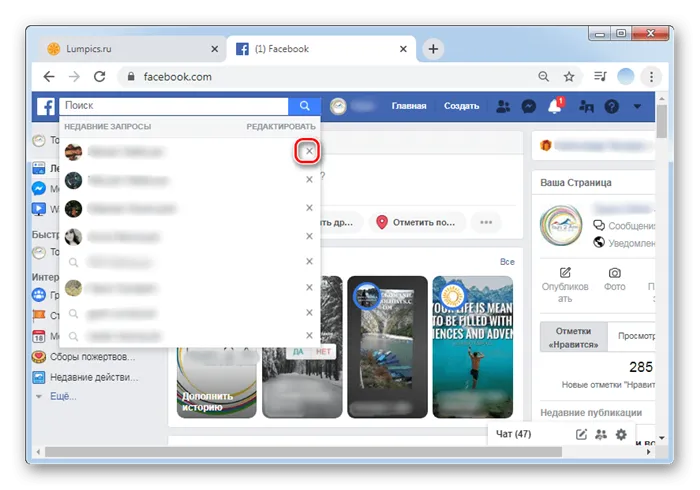
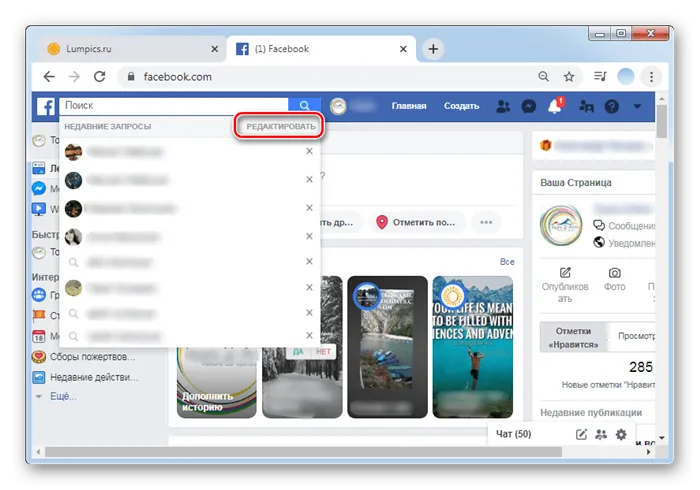
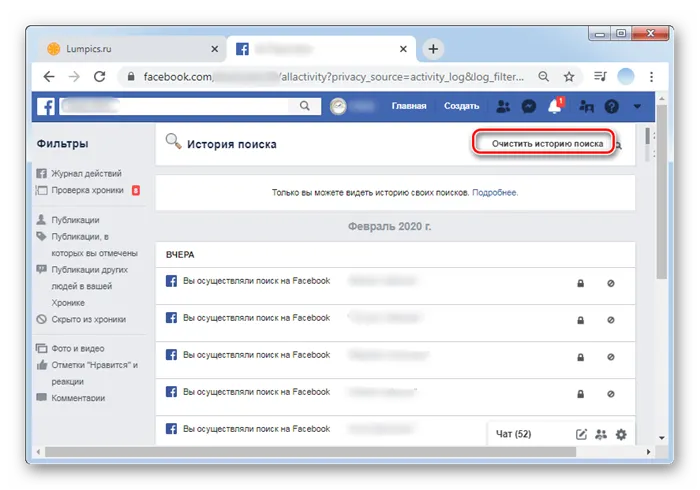
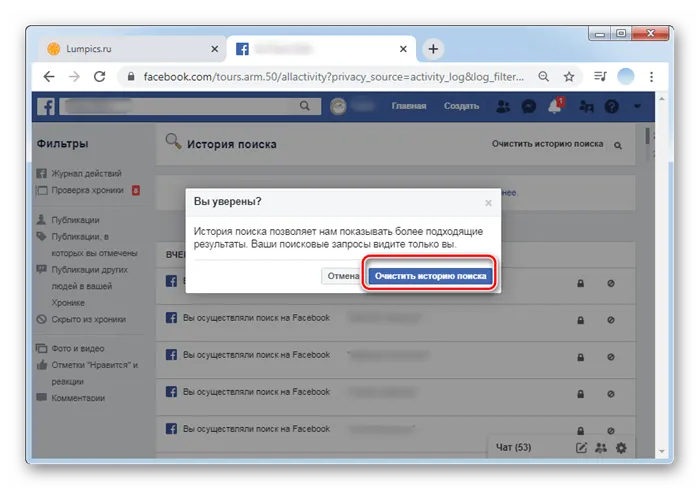
Вариант 2: Мобильные приложения
Фирменный мобильный клиент Facebook для Android и iOS по принципу работы довольно сильно отличается от сайта.
-
Открываем приложение, в верхней правой части находим значок поиска и тапаем по нему.
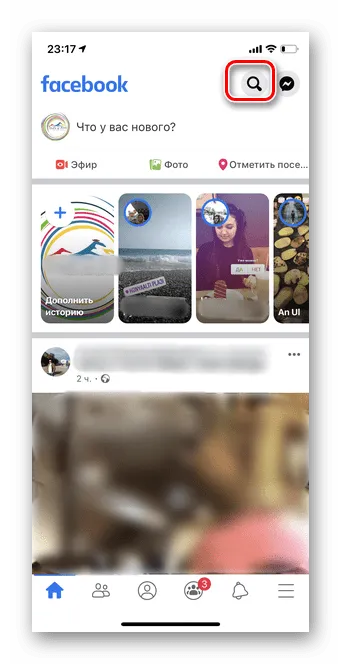
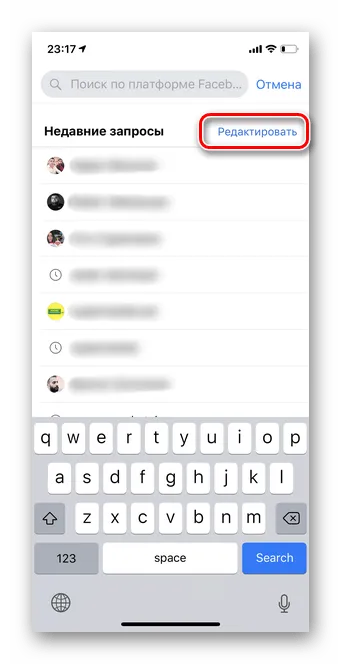
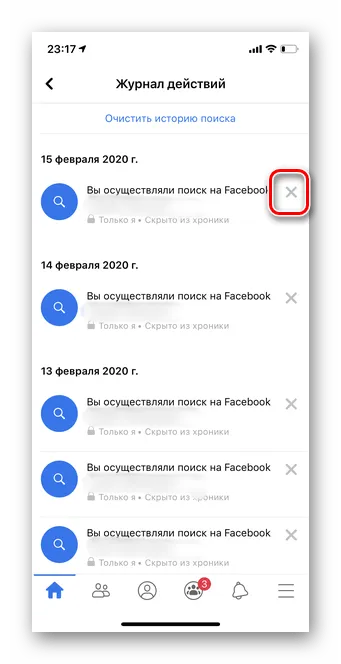
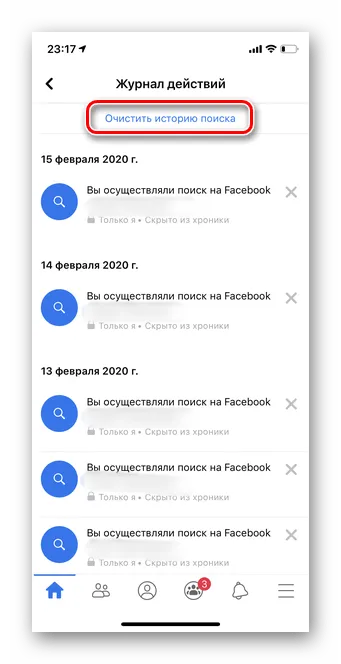
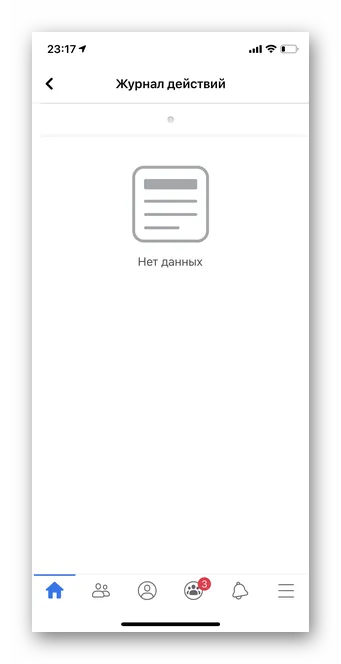
После того, как сторис был опубликован, его могут посмотреть все друзья, а может и вовсе никто не заинтересоваться. Возможность выявления данной информации очень важна особенно для тех, кто переживает по поводу того, интересуются ли люди его жизнью.
Как выложить новую Историю
Чтобы выложить Историю в Фейсбук, пользователю нужно перейти в соответствующий раздел, в «Новостях». Это может быть:
- селфи. Фотография, созданная с помощью камеры в Facebook;
- только текст. Добавить запись с заранее подготовленным фоном;
- фото из Галереи. Снимки, которые сделал автор ранее;
- бумеранг и опрос. Дополнительные возможности, с эффектами редактирования.
Предложено добавить сразу несколько фотографий, используя вкладку «Галерея».
Выложить Сторис в Фейсбуке:
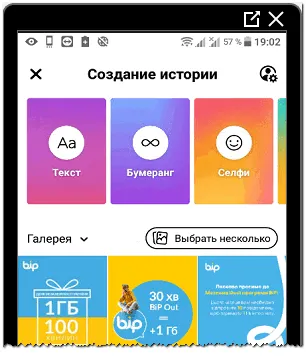
- Зайти в социальную сеть – нажать «Новости».
- Моя История – разрешить доступ к Галерее.
- Выбрать в списке снимков нужный.
- Отредактировать (добавить текст, нарисовать или выбрать стикер).
- Указать параметры конфиденциальности – опубликовать.
Далее, пользователь должен дождаться, пока запись будет опубликована. Если загрузка была успешной – появится сигнал и уведомление, что пост доступен к просмотру.
В режиме бумеранга и обычных видео можно включить фильтры с масками и снять с ними ролик. Это как маски и фильтры в Тик-Токе. Чтобы вызвать панель, нужно кликнуть на значок смайла.
Просмотр созданных вами историй
После того, как сторис был опубликован, его могут посмотреть все друзья, а может и вовсе никто не заинтересоваться. Возможность выявления данной информации очень важна особенно для тех, кто переживает по поводу того, интересуются ли люди его жизнью.
Мы можем настраивать круг лиц, которым доступен просмотр истории, также можем смотреть, кто ее уже увидел.
Кто может смотреть
Просмотреть вашу историю может любой пользователь, находящийся у вас в друзьях. Исключение составляют случаи, если предварительно были отредактированы настройки конфиденциальности, и вы сами ограничили доступ определенных лиц или сделали историю доступной, например, только для себя. Настраивается круг людей, которые могут просматривать конкретную историю перед нажатием кнопки «Поделиться».
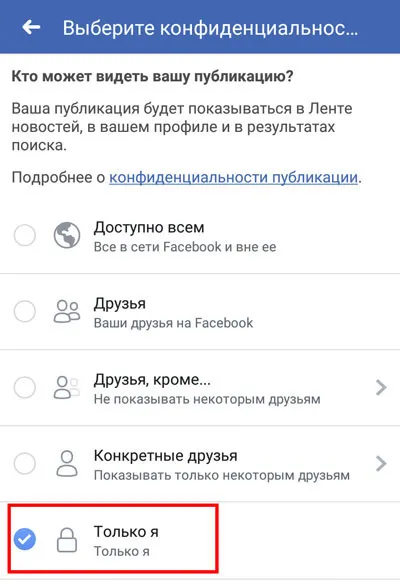
Как узнать, кто посмотрел
Для того, чтоб узнать, сколько людей и кто именно просматривал сторис, нужно запустить историю и нажать на значок глаза, располагаемый в нижнем левом углу.

Открывается окно, в котором видно, сколько было просмотров, а также, кто просматривал сторис.
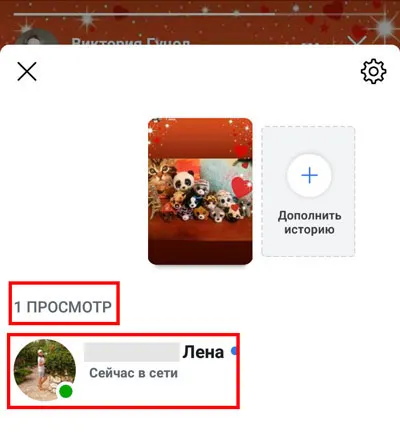
Теперь вы знаете, как добавить историю в фейсбук. Как видите, в этом нет ничего сложного. Поделиться своими новостями может каждый. Это удобный способ оповещения друзей об изменениях в жизни. Пользуйтесь данной функцией, не забывайте просматривать истории друзей, им будет приятно знать, что вас интересует их жизнь.
Также владельцу доступна вкладка: «Избранное (Актуальное)». Туда можно загружать любые фотографии, разделив по критериям, добавив обложку или регулярно пополнять с помощью снимков в Сторис.
Как просмотреть историю местоположений Facebook
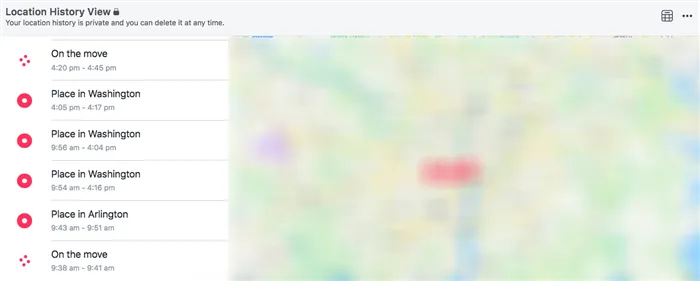
Чтобы просмотреть историю местоположений в браузере:
- Перейдите в Настройки >Местоположение .
- Нажмите Просмотр истории местоположений .
- Вам будет предложено ввести пароль.
Чтобы просмотреть историю местоположений на вашем телефоне:
- Перейдите в Настройки >Настройки учетной записи >Местоположение .
- Нажмите Просмотр истории местоположений .
- Вам будет предложено ввести пароль.
Теперь вы сможете увидеть замечательное количество истории местоположений, сохраненной Facebook благодаря вашему мобильному приложению Facebook.
Эта информация включает в себя конкретные места, в которых вы были, а также отслеживание данных, когда вы находитесь в пути, и сохранение баллов в вашем путешествии.
Вы можете просматривать историю местоположений по дате, а также просматривать информацию на карте.
Как удалить историю местоположений Facebook
Если вам понятно, сколько информации о вашем местоположении имеет Facebook, вы можете удалить ее за один раз.
Для этого просто нажмите кнопку меню в верхнем правом углу и нажмите « Удалить всю историю местоположений» .
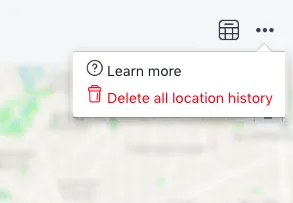
Вы также можете удалить историю местоположений за определенные дни. Для этого нажмите кнопку меню рядом с датой, которую вы хотите удалить, и нажмите Удалить в этот день .
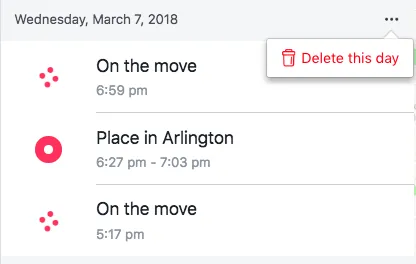
— Место. Добавляет плашку с геометкой. Расположение можно выбрать из предложенного Фейсбуком на основе вашей геолокации или ввести вручную. Если нажать на плашку, меняется ее цвет. Доступно 3 варианта.
Как удалить все Истории из Facebook: на ПК и телефоне
Удалить Историю в Facebook с телефона возможно через официальное приложение. Пользователю нужно перейти в список своих временных публикаций и выбрать запись, которая должна быть удалена.
Владелец аккаунта в Facebook может публиковать временные записи, воспользовавшись разделом: «Истории». Публикация появится в профиле, на миниатюре аватарки в приложении появится красная рамка. Нажав по разделу: «Новости», подписчики смогут посмотреть запись.
Если указать: «Общедоступный статус» – пост увидят посетители страницы. Владелец может настроить приватность и фотографию, видеозапись смогут просмотреть только подписчики. В Истории можно публиковать фото и видеоматериалы, продолжительностью не более 15 секунд.
Чтобы удалить Сторис в Фейсбуке, нужно открыть социальную сеть с мобильной или компьютерной версии.
Убрать одну Сторис
В Facebook есть функция удаления каждой Истории отдельно. Убрать сразу все не получится. Прежде, чем стирать запись, нужно перейти к параметрам Историй и выбрать: «Включить архив». Таким способом пользователь сможет восстановить утерянное фото в дальнейшем.
Кроме удаления и сохранения в Архив, владелец профиля сможет посмотреть, кто видел публикацию. Снизу появится: «Список зрителей», нажав по которому, перед автором появятся страницы гостей Сторис.
Ошибки при удалении Stories
Удаляя Сторис в Фейсбуке, могут возникать непредвиденный ошибки. Обычно, стирая или размещая Истории, никаких проблем не возникает.
Какие нетипичные ошибки встречаются:
Если История не удаляется, приложение вылает – проверить через раздел «Безопасность» последние посещения страницы. Аккаунт может быть взломан, поэтому публикация не удаляется.
Или, администрация заблокировала запись из-за нарушений правил политики пользования. Автор разместил Истории со ссылкой на вирусный сайт, скачивание программ и приложений, публикация содержала запрещенный контент. Проблема решается с помощью обращения в техническую поддержку, прикрепив оригинал снимка или видео.
Как восстановить удаленные Сторис в FB
Есть два способа, как вернуть удаленную Сторис из Фейсбука:
Если владелец профиля включил функцию «Архив» – все записи будут доступны для повторного размещения. Этот раздел включает все посты, которые были опубликованы с момента регистрации в Facebook.
Если публикации нет среди добавленных – значит она была полностью стерта. Восстановить возможно через оригинал, доступный во внутреннем хранилище устройства.
Чтобы опубликовать заново пост из Архива:
Также владельцу доступна вкладка: «Избранное (Актуальное)». Туда можно загружать любые фотографии, разделив по критериям, добавив обложку или регулярно пополнять с помощью снимков в Сторис.












